Acronis Cyber Protect Home Office dispose de nouvelles fonctionnalités de sécurité
- Acronis True Image est devenu Acronis Cyber Protect Home Office et dispose désormais de nouvelles fonctionnalités de sécurité.
- Le nouveau produit apporte une protection anti-ransomware, anti-malware et Web à la meilleure solution de sauvegarde et de restauration existante.
- Découvrez ses caractéristiques les plus importantes, les prix et comment l'utiliser.

Acronis True Image est maintenant Acronis Cyber Protect Bureau à domicile et c'est parce que les développeurs ont ajouté des fonctionnalités complètes de cyberprotection aux solutions de sauvegarde et de restauration existantes.
Dans cet article, nous examinons le nouvel Acronis Cyber Protect Home Office et ses fonctionnalités améliorées.
Quels sont les avantages d'utiliser Acronis Cyber Protect Home Office ?
Fondamentalement, Acronis Cyber Protect Home Office combine désormais les fonctionnalités de sauvegarde et de restauration primées précédentes avec des solutions de sécurité.
Cette décision vous fera non seulement économiser de l'argent pour un produit distinct, mais réduira également la complexité du processus de sauvegarde et de protection.
Nous ne connaissons aucune autre solution de sauvegarde avec un anti-malware intégré, donc Acronis Cyber Protect Home Office est une perspective passionnante.
Un autre avantage de ce logiciel est que vous pouvez sélectionner les composants individuels de cyberprotection que vous souhaitez installer.
Cependant, si vous décidez plus tard de les inclure, vous pouvez facilement le faire depuis l'interface.
Une grande amélioration est le téléchargement de sauvegarde dans le cloud. En d'autres termes, vous pouvez désormais télécharger à tout moment des sauvegardes créées précédemment à partir d'Acronis Cloud sur votre système.
Quelles sont les meilleures fonctionnalités d'Acronis Cyber Protect Home Office ?
1. Sauvegarde transparente

Tout d'abord, Acronis Cyber Protect Home Office reste une solution de sauvegarde de premier ordre comme nous le savons d'Acronis True Image.
Vous pouvez sauvegarder l'intégralité de votre PC ou uniquement les fichiers dont vous avez besoin sur Acronis Cloud ou sur n'importe quelle destination locale, un lecteur externe ou même un NAS.
Et les données peuvent être entièrement cryptées et protégées par un mot de passe afin que personne d'autre que vous ne puisse y accéder.
De plus, le processus de sauvegarde peut être configuré pour démarrer automatiquement, et il s'exécutera en arrière-plan, sans vous déranger.
Et si votre système est troublé par des erreurs ou des écrasements, un simple clic sur le bouton Récupération le restaurera à sa gloire précédente.
Avec cet outil, il est également possible de créer des sauvegardes directes de cloud à cloud de votre compte Microsoft 365. Cela inclut les e-mails et les pièces jointes de votre boîte aux lettres Outlook.com et tous les fichiers de votre OneDrive.
De plus, avec Acronis Cyber Protect Home Office, vous pouvez synchroniser des fichiers entre deux ordinateurs afin que vous puissiez tout garder à jour sur les deux.
2. Cyber protection nouvelle et améliorée

À vrai dire, Acronis True Image avait des fonctionnalités de sécurité de base, mais Acronis Cyber Protect Home Office porte la cybersécurité à un nouveau niveau.
Non seulement il évalue les vulnérabilités, mais il est également doté d'une protection antivirus et anti-malware complète.
Désormais, le logiciel sécurise votre système contre les attaques de rançongiciels, les logiciels malveillants, l'extraction illicite de crypto, les sites Web malveillants et même les attaques par injection Zoom ou Microsoft Teams.
Et la meilleure partie est qu'il n'interférera pas avec votre antivirus tiers existant si vous en avez déjà installé un.
C'est parce qu'il le détecte, vous permettant de choisir si vous activez la protection Acronis ou laissez l'autre antivirus fonctionner.
Selon un rapport de test VB100 de Virus Bulletin, Acronis Cyber Protect Home Office a un taux de détection de logiciels malveillants de 100 %, de sorte que l'outil couvre tous vos besoins de sécurité.
3. Archivage facile

Même si de nos jours, nous avons plusieurs disques TB, parfois, nous allons toujours au fond du sac en matière de stockage.
Acronis Cyber Protect Home Office dispose d'un outil d'archivage dédié qui analyse votre dossier personnel et trie les fichiers dans l'ordre de leur taille.
De cette façon, vous pourrez sélectionner les plus gros, les archiver et les stocker dans Acronis Cloud ou sur un autre lecteur.
Inutile de dire que cette opération vous fera économiser beaucoup d'espace sur votre disque principal pour installer ce nouveau logiciel dont vous avez vraiment besoin.
4. Synchronisation en un clic entre deux PC ou Acronis Cloud

Si vous travaillez sur un projet sur votre PC de bureau mais que vous souhaitez continuer là où vous l'avez laissé à la maison, cet outil vous aidera.
Avec Acronis Cyber Protect Home Office, vous pouvez synchroniser les fichiers directement entre deux ordinateurs ou les synchroniser d'abord dans Acronis Cloud.
La seule condition est qu'Acronis Cyber Protect Home Office soit installé sur les deux ordinateurs.
- Logiciel de sauvegarde Microsoft: 6 meilleurs à utiliser en 2023
- Logiciel de sauvegarde de pilotes: 10 meilleurs que nous avons testés en 2023

Comme nous l'avons mentionné ci-dessus, pendant l'installation ou à tout moment, vous pouvez installer de nombreux autres outils dans Acronis Cyber Protect Home Office.
Nous les passerons en revue et expliquerons ce qu'ils font et comment ils peuvent vous aider.
Cloner un disque
Cette fonctionnalité vous permet de cloner l'intégralité de votre système d'exploitation, de vos applications et de vos données sur un tout nouveau disque.
L'image résultante est identique et amorçable, c'est comme si vous construisiez le même système pour un autre PC.
C'est un outil qui vous aide à créer un support de démarrage pour les moments où vous avez besoin de récupérer votre système en cas d'erreurs critiques ou d'écrasements et que le système ne se charge plus.
Téléchargement de sauvegarde

Il s'agit en fait d'un outil autonome que vous pouvez utiliser pour télécharger toutes les sauvegardes que vous avez créées à l'aide d'Acronis Cyber Protect Home Office sur un autre PC.
En d'autres termes, vous n'avez pas besoin d'installer toute la suite. Si vous vous connectez à votre compte Acronis, c'est le seul outil dont vous avez besoin si vous souhaitez accéder aux sauvegardes.
L'idée principale de l'outil est une récupération rapide et fiable si vous avez une connexion Internet instable.
Accès à Parallels
Parallels Access est un produit complet qui vous permet de vous connecter à distance à votre système à partir de pratiquement n'importe quel appareil.
Essayez et décidez
Il s'agit d'un outil de sandboxing qui vous permet d'apporter des modifications à votre système, d'essayer différents logiciels, etc., sans affecter votre configuration actuelle.
Lorsque cette fonctionnalité est activée, tout ce que vous faites à votre système n'aura aucune conséquence.
Et après l'avoir désactivé ou redémarré votre PC, vous pouvez réellement décider si vous conservez les modifications ou si vous les supprimez complètement.
Nettoyage du système
Comme son nom l'indique, il s'agit d'un outil de nettoyage qui analyse votre système et nettoie et supprime tout fichier indésirable de votre système ou des composants du système.
Tous les fichiers ou traces temporaires seront complètement détruits, vous laissant avec une table rase.
Acronis Secure Zone
Avec cette fonctionnalité, vous pouvez créer une partition spécialement protégée pour stocker toutes les sauvegardes. Il est extrêmement pratique et facile à utiliser.
DriveCleaner
Si vous souhaitez vendre votre appareil et que vous avez besoin de tout effacer d'une ou plusieurs partitions, c'est l'outil à utiliser. En effet, cela effacera complètement toutes les données et partitions.
Cependant, notez qu'Acronis DriveCleanser ne peut pas effacer les partitions sur les disques dynamiques et GPT, elles ne seront donc pas affichées.
Comment installer et utiliser Acronis Cyber Protect Home Office
- Allez à la site Web Acronis Cyber Protect Home Office dédié et cliquez sur le Télécharger pour Windows bouton (il est également disponible pour Mac).

- Une fois le téléchargement terminé, exécutez le programme d'installation, sélectionnez les composants que vous souhaitez obtenir, puis sélectionnez Installer.

- Une fois l'installation terminée, vous serez invité à créer un compte ou à vous connecter avec un compte existant. À ce stade, vous pouvez également insérer le numéro de série et activer votre copie si vous avez déjà acheté la licence.

- Après avoir créé un compte, nous avons opté pour l'essai gratuit de 30 jours.

- Fait! Nous pouvons maintenant l'utiliser avec toutes les fonctionnalités pendant 30 jours !

- Par défaut, le tableau de bord chargera l'utilitaire de sauvegarde afin que nous puissions commencer par en créer un nouveau.
- Tout d'abord, vous devez sélectionner ce que vous souhaitez sauvegarder sur le côté gauche, les fichiers source ou le lecteur.

- Ensuite, sélectionnez une destination pour votre sauvegarde. Comme nous l'avons mentionné ci-dessus, vous pouvez choisir un chemin local, un lecteur externe, un NAS ou Acronis Cloud (1 To d'espace libre disponible dans l'essai gratuit).

- Enfin, appuyez sur le bouton Sauvegarder maintenant en bas à droite.

- C'est ça! Vous pouvez maintenant fermer la fenêtre car tout s'exécutera en arrière-plan. Vous pouvez même éteindre votre PC et lorsque vous le redémarrez, le processus reprendra automatiquement.
Lors de nos tests, il a fallu un peu plus de 3 heures pour sauvegarder l'ensemble du système de 220 Go dans Acronis Cloud.
Bien sûr, la sauvegarde sur un disque local ou externe prendra beaucoup moins de temps. Sur le cloud, tout dépend de la taille de votre sauvegarde et de votre vitesse de connexion.
Forfaits Acronis Cyber Protect pour le bureau à domicile

Si vous avez décidé d'investir dans ce produit, il existe trois plans possibles :
➡ Essentiel - C'est 49,99 $ par an pour 1 ordinateur et il n'inclut pas la fonction de sauvegarde Cloud. Cependant, il propose toutes les autres solutions de sauvegarde et de récupération et une protection contre les ransomwares.
➡ Avancé – Le coût est de 54,99 $ par an pour 1 ordinateur et comprend 50 Go de stockage de sauvegarde dans le cloud, le clonage de disque, les ransomwares, la protection antivirus et anti-malware, les sauvegardes Microsoft 365, etc.
➡ Prime – Pour 124,99 $ par an pour un ordinateur, vous obtenez tout ce qui précède plus 1 To de stockage en nuage (ajoutez jusqu'à 5 To), la certification blockchain et les signatures électroniques des fichiers.
Nous vous rappelons qu'Acronis Cyber Protect Home Office propose une version d'essai gratuite de 30 jours afin que vous puissiez la tester avant de vous engager dans un plan.
⇒ Obtenez Acronis Cyber Protect Home Office
- Avantages
- Fonctionnalités de sauvegarde, de récupération et de sécurité dans le même produit
- Extrêmement facile à installer et à utiliser
- Compatible avec Windows et macOS
- Ransomware, anti-malware, antivirus et protection web
- Évaluation de la vulnérabilité
- Outils de nettoyage et d'optimisation du système
- Les inconvénients
- L'antivirus ne rivalise pas avec des outils dédiés tiers plus puissants
Dernières pensées
Tout d'abord, Acronis Cyber Protect Home Office est une excellente solution qui peut être utilisée par n'importe qui.
Nous avons déjà expérimenté la solution de sauvegarde et de restauration d'Acronis True Image, mais le nouveau logiciel ajoute une couche de protection importante.
Et le composant ransomware, antivirus et anti-malware est un excellent complément qui vous fera économiser beaucoup d'argent.
Pratiquement, vous obtenez une solution de sauvegarde complète et un antivirus pour le prix d'un seul produit.
Lors de nos tests, l'application et tous ses outils supplémentaires ont fonctionné parfaitement et en douceur, faisant exactement le travail qu'ils étaient censés faire.
Si vous êtes encore indécis, vous pouvez consulter notre liste des meilleurs outils de sauvegarde pour Windows 11 et obtenez plus de suggestions.
Avez-vous déjà essayé Acronis Cyber Protect Home Office? Alors racontez-nous votre expérience dans la section des commentaires ci-dessous.
![Migration de données Samsung bloquée à 0%, 99%, 100% [Correctif]](/f/864cccbc59796c04d2409fe07bdb982b.jpg?width=300&height=460)
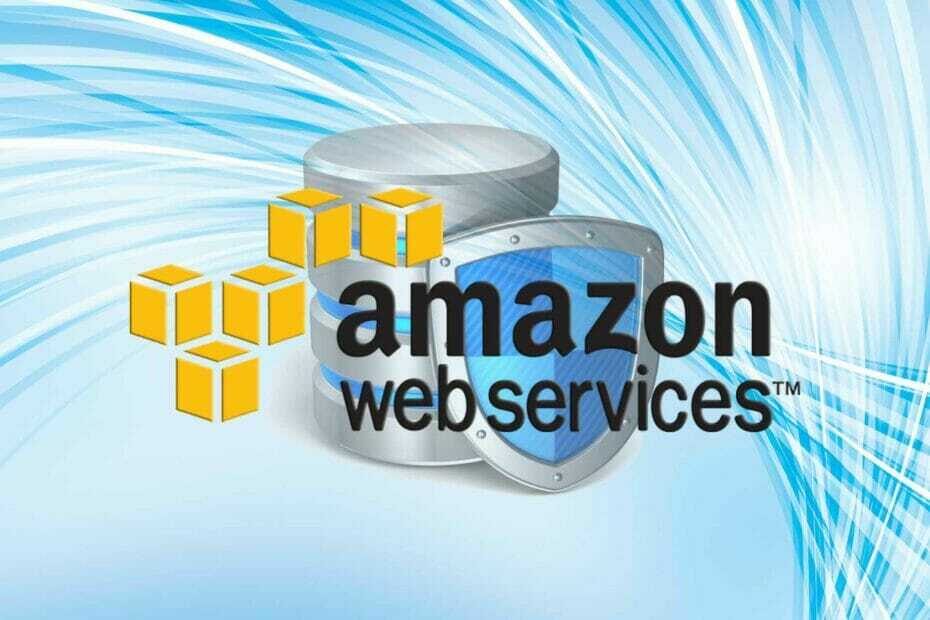
![10 meilleurs logiciels de sauvegarde de pilotes pour Windows 10 [Guide 2021]](/f/ae2285aa02b022af5c2d802aa8aea933.jpg?width=300&height=460)